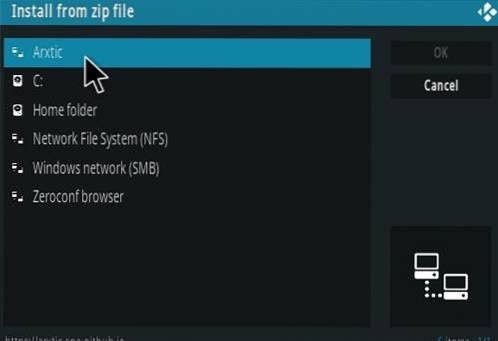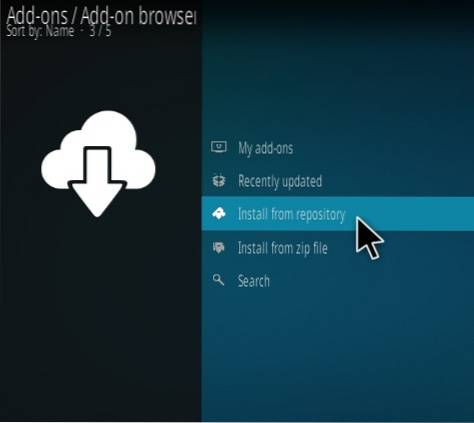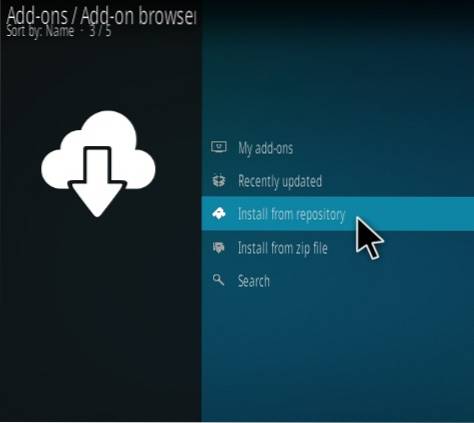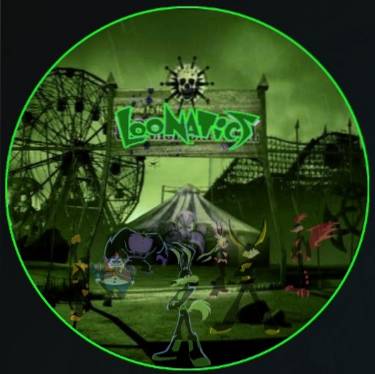
Loonatics Unleashed est un module complémentaire Kodi tout-en-un de LooNatics 3000 Asylum Repository.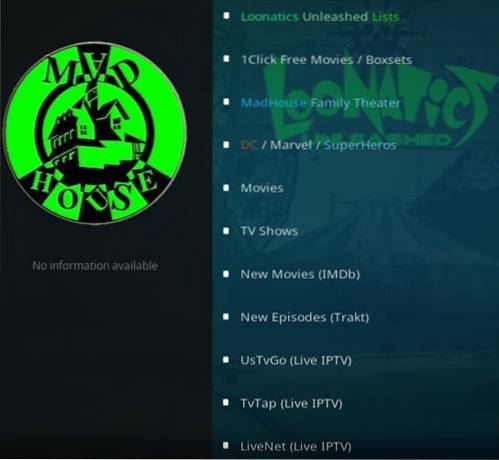
La section comprend les films, les émissions de télévision, les nouveaux films, les nouveaux épisodes, la liste Loonatics Unleashed, les films gratuits en 1 clic, Swift-Streamz (IPTV en direct), TV-TAP, la liste M3u en direct, les coffrets, les dessins animés, les dessins animés rétro, etc..
L'utilisation d'un bon VPN avec Kodi est toujours suggérée pour la confidentialité, la sécurité et l'anonymat. Si vous avez besoin d'un bon VPN à faible coût à utiliser avec Kodi, essayez IPVanish, il dispose de plusieurs serveurs haute vitesse sans limitation ni journaux..
* WirelesSHack.org n'a aucune affiliation avec Kodi, aucun Addons, Repos ou Builds. WirelesSHack.org est un site d'actualités et d'information qui ne soutient ni ne tolère la violation du droit d'auteur. Kodi ne doit être utilisé qu'avec du contenu acheté et détenu personnellement ou appartenant au domaine public.
Emplacement
Nom: Dépôt d'asile LooNatics 3000
URL: https://techecoyote.github.io/Install_LooNatics
Comment installer l'addon Loonatics Unleashed Kodi
- En haut à gauche, cliquez sur le Les paramètres du système Icône
- Cliquez sur Gestionnaire de fichiers
- Sur le clic gauche Ajouter une source
- Cliquez là où il est dit RIEN
- Tapez l'URL: https://techecoyote.github.io/Install_LooNatics
- Dans la case suivante, nommez-le Install_LooNatics et cliquez sur OK
- Vérifiez que tout est correct et cliquez sur OK
- Revenez au menu principal et cliquez sur Modules complémentaires
- Cliquez sur l'icône du programme d'installation du module complémentaire en haut à gauche.
- Cliquez sur Installer à partir d'un fichier zip
- Une boîte apparaîtra ouverte sélectionnez Install_LooNatics
- Cliquez sur repository.loonaticsasylum-20.12.26.zip
- Attendez que le référentiel se télécharge et s'affiche en haut à droite et dites Repo installé
- Cliquez sur Installer à partir du référentiel
- Cliquez sur Dépôt d'asile LooNatics 3000
- Modules complémentaires vidéo
- Cliquez sur Loonatics déchaîné
- Cliquez sur Installer
- Une boîte apparaîtra montrant toutes les dépendances et add-ons qui seront installés Cliquez sur OK


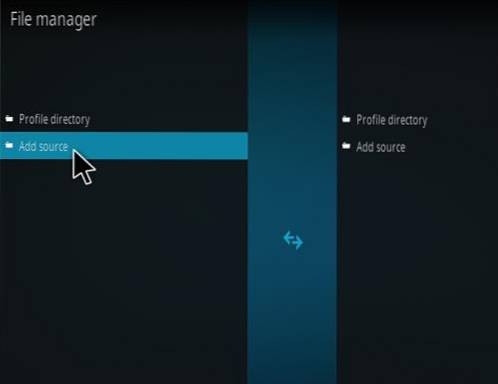
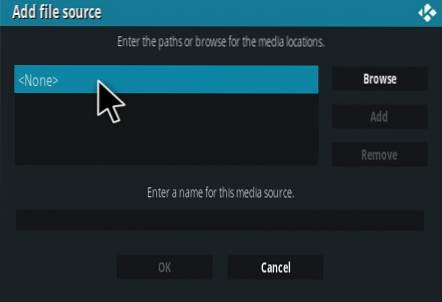
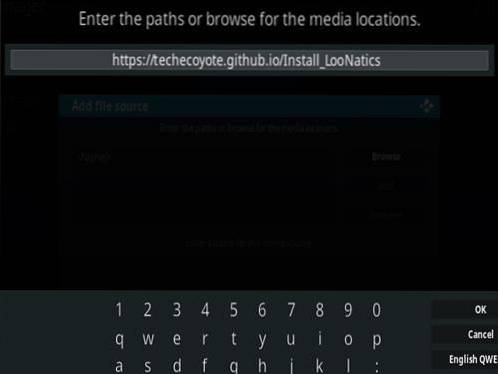
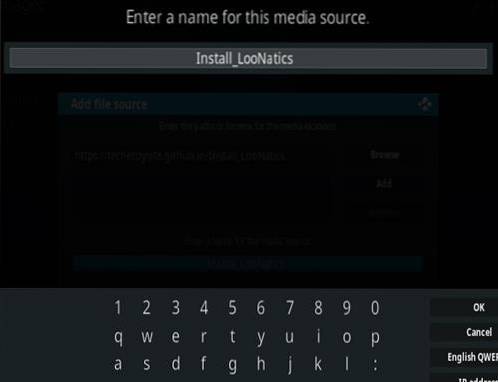
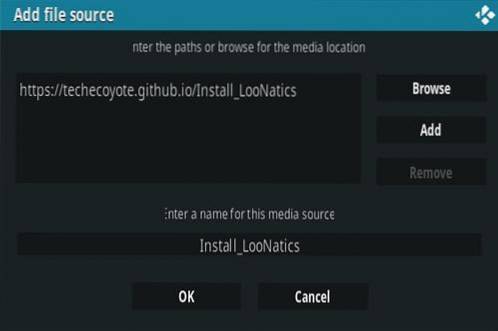
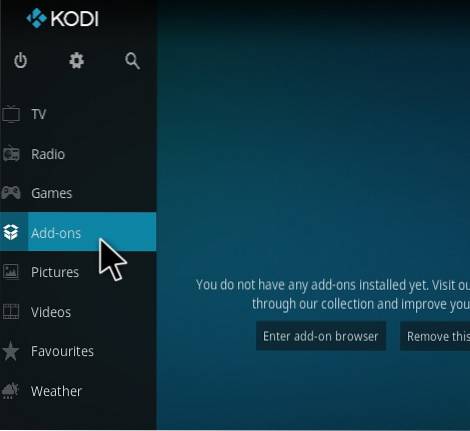
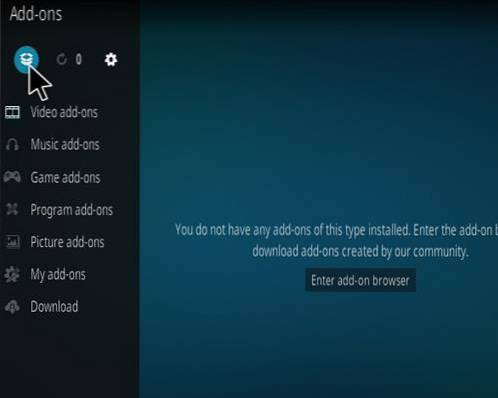
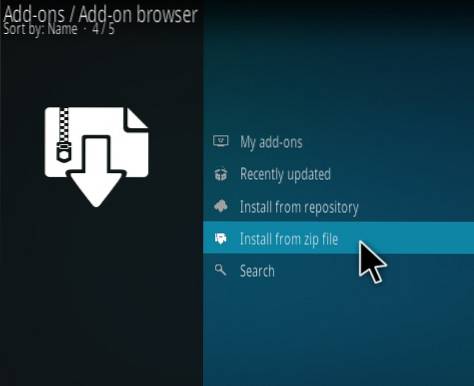
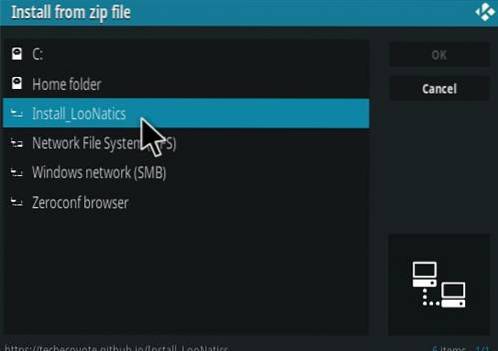
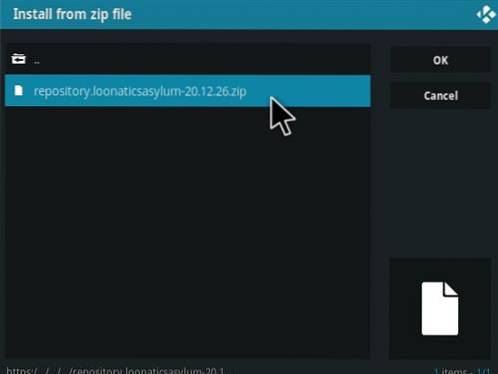
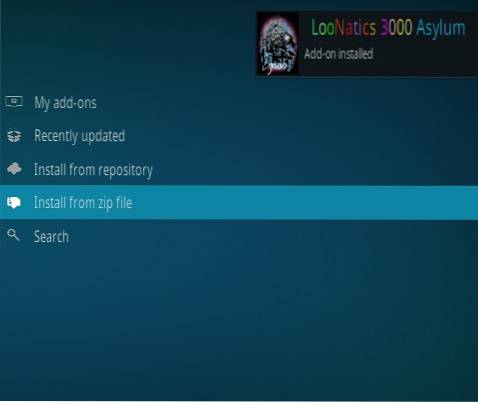
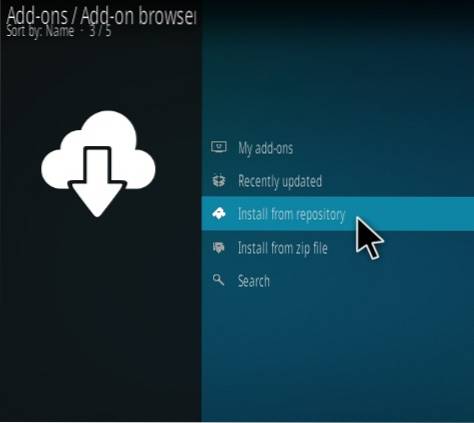
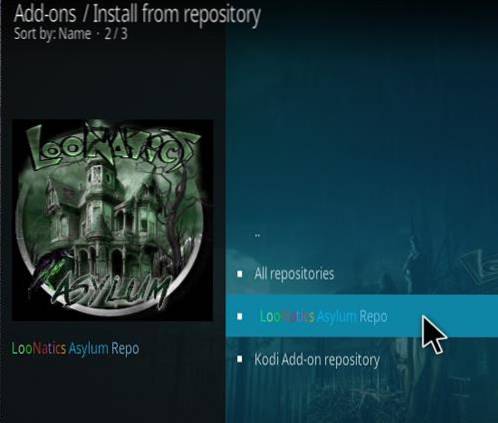
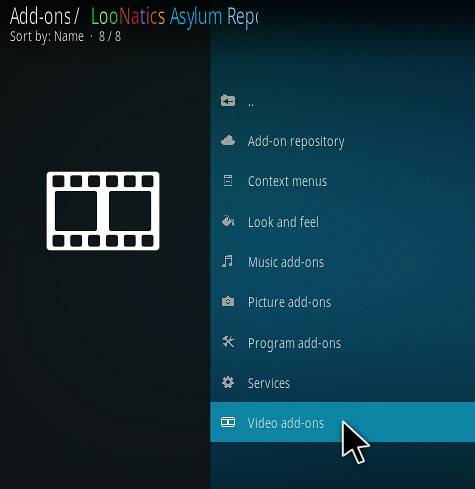
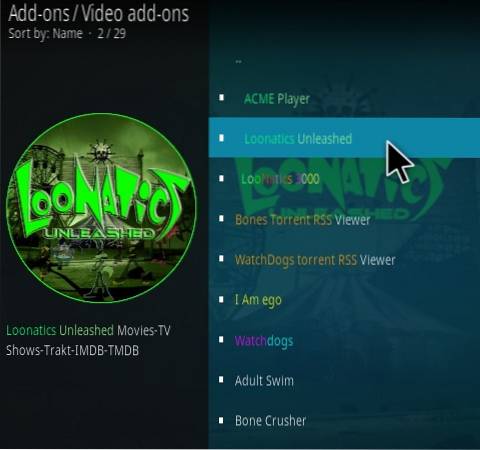


 ComputersHowto
ComputersHowto